3 nejlepší aplikace pro rozmazání videí na různých zařízeních
Pomocí některých aplikací pro úpravu obrázků můžete snadno rozmazat pozadí obrázků. Když ale dojde na rozmazání videí, možná nevíte jaké aplikace pro rozmazání videa měli byste použít. Tento příspěvek sdílí tři skvělé aplikace, které vám pomohou rozmazat pozadí, obličeje nebo nežádoucí objekty ve videu.
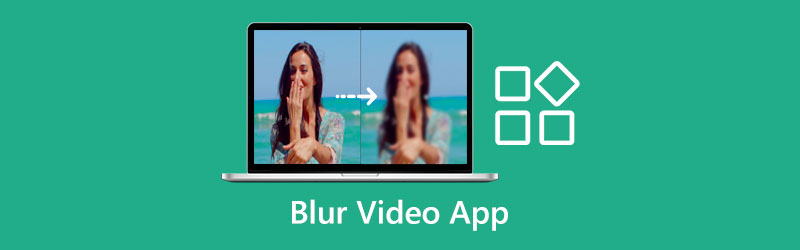
- SEZNAM PRŮVODCE
- Část 1. Aplikace Blur Video Online
- Část 2. Aplikace Blur Video pro iPhone
- Část 3. Aplikace Blur Video pro Android
- Část 4. Rozmazání videa a oprava rozmazaného videa
- Část 5. Nejčastější dotazy k aplikaci Blur Video App
Část 1. Aplikace pro rozmazání nebo pixelaci videa online
Pokud chcete rozostřit pozadí videa nebo skrýt někoho, kdo se ve vašem videu nechce objevit, můžete se spolehnout na populární online aplikaci pro rozmazání videa Flixier. Nabízí jednoduchý způsob, jak přidat černé pruhy do videí a cenzurovat vše, co nechcete, aby se zobrazovalo. Podporovány jsou všechny běžně používané video formáty. Navíc tato online aplikace pro rozmazání videa umožňuje upravovat video soubor až do velikosti 2 000 MB.
Vyhledejte Flixier ve webovém prohlížeči a poté přejděte na jeho oficiální web. Klikněte na Začít nebo Vyberte Video tlačítko pro vytvoření nového projektu. Kliknutím na tlačítko Importovat do něj nahrajete své video.
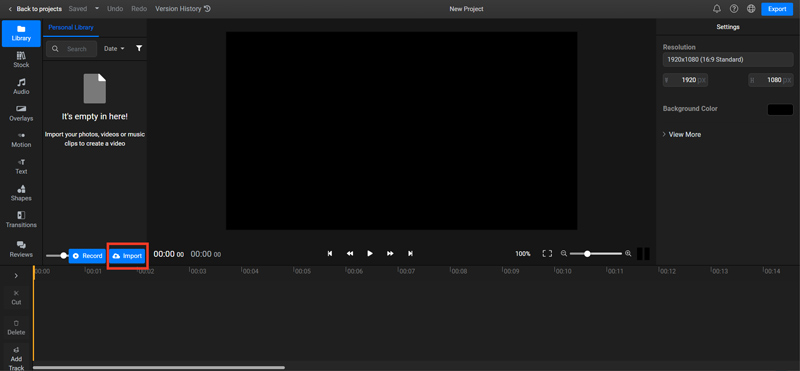
Když je vaše video nahráno, měli byste kliknout na ikonu +, aby se načetlo na časovou osu. Klikněte na Tvary nabídky na levém panelu a poté přidejte čtvercovou masku. Během tohoto kroku můžete přetáhnout čtvercovou masku přes konkrétní oblast, kde chcete rozmazat video. Na pravé straně můžete pod položkou vybrat požadovaný efekt Masky tab. Tato online aplikace pro rozostření videa vám umožňuje volně ovládat, jak dlouho chcete, aby efekt zůstal.
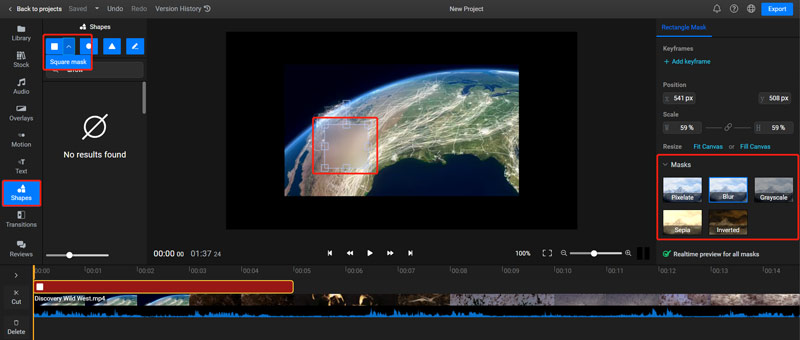
Tato všestranná aplikace pro rozostření videa také obsahuje další užitečné funkce pro úpravy. Můžete je použít k úpravě videa a přizpůsobení jeho efektů podle vašich potřeb. Po úpravě videa můžete kliknout na Vývozní v pravém horním rohu a poté postupujte podle pokynů pro uložení do zařízení.
Část 2. Aplikace Blur Video pro iPhone a iPad
Pokud chcete rozmazat pozadí videí na zařízení iOS, můžete se spolehnout na některé aplikace pro rozmazání videa od třetích stran. Související položky můžete snadno najít v App Store. Tato část se zabývá populární Rozostření videa aplikace jako příklad, který vám ukáže, jak rozmazat video na iPhone.
Blur-Video poskytuje pohodlný způsob, jak snadno rozmazat obličeje, loga nebo jiné nežádoucí objekty na pozadí vašeho videa. Můžete jej použít k aplikaci efektů rozostření na videa pro YouTube, TikTok, Facebook a další platformy sociálních médií. Umožňuje definovat více než 1 oblast pro rozmazání videa pomocí tvarů elipsy nebo obdélníku. Kromě toho vám tato aplikace pro rozostření videa umožňuje vybrat dobu trvání každé oblasti rozostření a upravit intenzitu podle vašich potřeb.
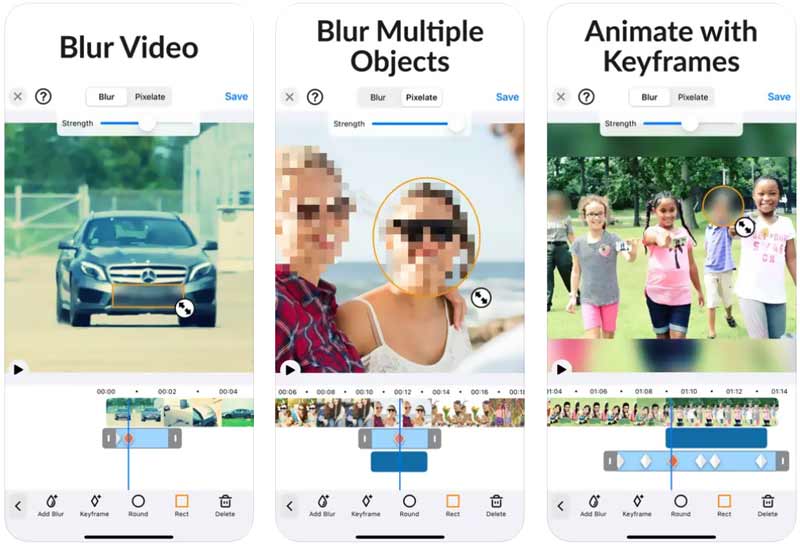
Část 3. Aplikace Blur Video pro telefon Android
Jako uživatel systému Android můžete v Obchodě Google Play vyhledat vhodnou aplikaci pro rozmazání videa. V případě, že nevíte, kterou aplikaci byste měli použít k rozmazání pozadí videí, zde vám představíme snadno použitelnou litShot Rozostření videa.
litShot Blur Video je speciálně navrženo pro přidávání efektů rozostření pozadí do vašich videí. Umožňuje vám snadno rozmazat požadované části videa. Pomocí této aplikace pro rozostření videa můžete snadno nakreslit tvar pro rozmazání vašich videí, změnit aspekty tvaru, animovat rozmazané pozadí, upravit načasování pomocí editoru časové osy a další.
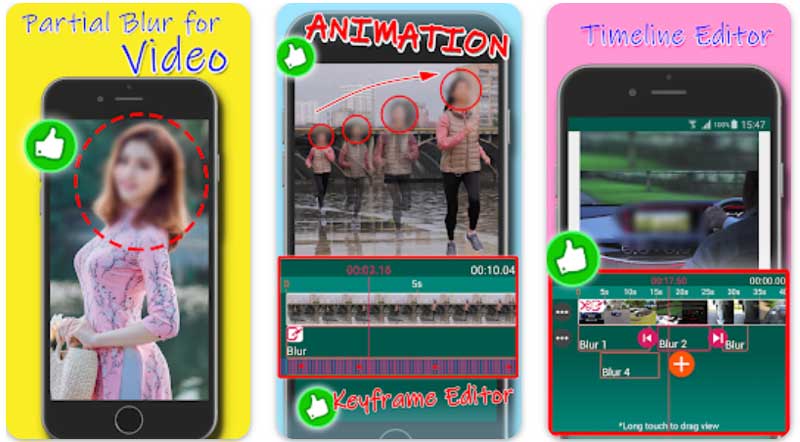
Část 4. Rozmazání videa a oprava rozmazaného videa
Chcete-li odstranit rozmazání z videa, můžete použít software pro opravu rozmazaného videa se všemi funkcemi Video Converter Ultimate. Je navržen s mnoha užitečnými nástroji pro opravu rozmazaného videa, odstranění rozmazané části, zvýšení rozlišení videa a zvýšení jeho kvality. Můžete si jej zdarma stáhnout do počítače a podle níže uvedených kroků rozmazat video.
Otevřete tento software pro opravu rozmazání a klikněte na Toolbox a poté přejděte dolů a vyberte Video Enhancer nástroj. Kliknutím na ikonu + importujete rozmazané video.

Jak můžete vidět, tento Video Enhancer nabízí čtyři klíčové funkce pro opravu rozmazaného videa, Upscale rozlišení, optimalizace jasu a kontrastu, odstranění šumu videa, a Omezte chvění videa. Můžete je použít k efektivnímu odstranění rozmazané části z videa.

Můžete kliknout na Náhled tlačítko pro zobrazení výsledku odstranění rozmazání. Poté klikněte na Zlepšit tlačítko pro uložení tohoto upraveného videa do vašeho zařízení.

Část 5. Nejčastější dotazy k aplikaci Blur Video App
Jaký je efekt rozostření?
Efekt rozostření je jedním z druhů technologie zpracování obrazu, která dokáže rozmazat pozadí videa nebo obrazového souboru a zvýraznit hlavní objekt. Znamená to neostrou část obrazu vytvořenou objektivem.
Jak zdarma rozmazat pozadí videa na iPhone?
Pokud chcete pomocí iPhonu rozmazat pozadí fotek nebo videí, můžete použít vestavěnou funkci Vinětace v aplikaci Fotky. Můžete otevřít video a klepnout na možnost Upravit. Klepněte na ikonu Úprava na spodní obrazovce a poté vyhledejte možnost Vinětace. Pamatujte, že tato funkce umožňuje pouze rozmazání pozadí videa.
Rozmazáváte video pomocí Microsoft Teams?
Ano. Microsoft Teams vám může pomoci rozmazat pozadí videa, když provádíte videohovor. Navíc se můžete začít rozmazávat, když probíhá hovor.
Závěr
Tento příspěvek uvádí tři skvělé aplikace pro rozmazání videa pro snadné rozmazání pozadí, tváří nebo jiných objektů ve videu. Pokud máte nějaké lepší doporučení aplikace, podělte se o ně v sekci komentářů níže s našimi ostatními čtenáři.
Co si myslíte o tomto příspěvku? Kliknutím ohodnotíte tento příspěvek.
Vynikající
Hodnocení: 4.9 / 5 (na základě 368 hlasy)
Najděte další řešení
5 nejlepších aplikací pro vylepšení videa pro počítače a mobilní telefony Co je rozlišení 4K a jak upscalovat na 4K video? [Funkce a výhody a nevýhody] 4 nejlepší vylepšení rozlišení videa 6 nejlepších stabilizátorů videa pro Windows, Mac, iPhone a Android Rozlišení 8K a jak zvýšit rozlišení videa na 8K Získejte 3 nejlepší aplikace pro odstranění šumu na pozadí z videíRelativní články
- Upravit video
- Co jsou metadata a jak upravit metadata pro videa a hudbu
- 6 nejlepších stabilizátorů videa pro Windows, Mac, iPhone a Android
- [Funkce a výhody a nevýhody] 4 nejlepší vylepšení rozlišení videa
- 3 způsoby, jak obnovit stará videa a užít si lepší kvalitu
- Jak zlepšit kvalitu videa se zoomem během a po konferenci
- Pozoruhodné způsoby, jak převádět mezi 1080p a 4K bez ztráty kvality
- Jak snížit rozlišení videa pro urychlení nahrávání
- 6 nejlepších způsobů, jak upgradovat video pomocí technologie AI pro začátečníky
- Co je rozlišení 4K a jak upscalovat na 4K video?
- Odeberte Emojis z videí na PC, Mac, iPhone a Android



